掌握 iMovie 專案分享技巧,所有裝置適用
在當今數位時代,影片剪輯變得比以往更容易,而 iMovie 仍然是許多內容創作者的首選。然而,下一個挑戰是如何分享您的作品。不論您想知道如何分享 iMovie 專案檔案進行編輯,或是如何與朋友和同事分享 iMovie 專案,本指南將教您如何在 Mac、iPhone 和 iPad 之間無縫分享 iMovie 專案,即使是大型專案也不例外。
第一部分:如何在 Mac 上分享 iMovie 專案
在 Mac 上分享 iMovie 專案有多種方式。如果您曾想過如何分享 iMovie 專案進行編輯,或者需要快速發送您的最終作品,請按照以下詳細步驟操作:
Mac 版 iMovie 的分享選項:
- 電子郵件:打開「郵件」應用程式,將專案作為附件發送。
- YouTube 和 Facebook:匯出適合上傳至這些平台的檔案。
- 匯出檔案:可選擇解析度和標題,並將專案檔案儲存到指定資料夾。
- 儲存當前畫面:擷取並分享專案中的單一畫面。
如何在 Mac 上分享 iMovie 專案?
1. 在專案選擇畫面中,點擊專案名稱旁的三個點(...)。
2. 將滑鼠懸停在「分享專案」上,會顯示「電子郵件」、「YouTube & Facebook」和「檔案」等選項。

3. 您也可以在單個專案內,點擊右上角的「分享」按鈕,或從「檔案」>「分享」選單中選擇分享方式。

按照這些步驟,您現在應該知道如何在 Mac 上分享 iMovie 專案,無論是用於專業剪輯還是個人分享,都能輕鬆完成。
第二部分:如何在 iPhone 和 iPad 上分享 iMovie 專案
對於 iOS 用戶,分享同樣簡單。如果您曾經疑惑如何在行動裝置上分享 iMovie,請按照以下步驟:
iPhone 和 iPad 版 iMovie 的分享選項:
- 電子郵件:將專案作為附件發送電子郵件。
- 簡訊:透過 SMS/MMS 快速分享壓縮後的 iMovie 專案。
- AirDrop:無線傳輸您的影片到其他 Apple 裝置。
- 雲端服務:將專案上傳到 iCloud 或 Dropbox,方便分享。
- 其他應用程式:直接分享到已安裝的應用程式,如社群媒體或剪輯工具。
如何在 iPhone 和 iPad 上分享 iMovie 專案
- 1. 在 iPhone 或 iPad 上打開 iMovie,然後選擇您要分享的專案。
- 2. 在「編輯」區域下方,點擊「分享」按鈕,然後會出現多種分享選項。
- 3. 選擇您的首選方式。根據您的選擇,填寫必要的信息(如電子郵件或 AirDrop 的接收者詳細信息)。完成後,點擊「分享」即可發送您的專案。
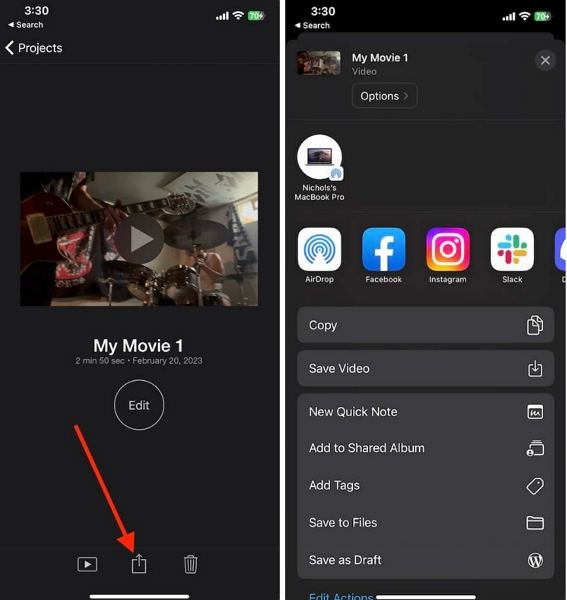
按照這些步驟,您現在知道如何在 iOS 設備上分享 iMovie 專案。無論是用於回饋、協作還是個人欣賞,都能確保順暢的分享流程。
第三部分:如何分享過大的 iMovie 專案
有時候,您的專案檔案可能過大,讓您疑惑該如何分享過大的 iMovie 專案。大型檔案可能難以透過傳統方式傳輸,這時候 HitPaw Univd (HitPaw Video Converter) 就能派上用場。這款強大的工具能夠在不影響畫質的情況下壓縮大型影片和圖片檔案。憑藉其直觀的界面和高效的壓縮演算法,HitPaw Univd 確保您能輕鬆管理任何尺寸的 iMovie 專案。
步驟 1:從主介面選擇「壓縮」功能,然後點擊「添加影片」將您的影片導入程式。您還可以點擊筆形圖示重新命名影片標題。

步驟 2:點擊檔案上的齒輪圖示,選擇適合的壓縮等級與影片品質設定。

步驟 3:點擊「壓縮」按鈕開始壓縮所選檔案,或選擇「壓縮全部」來一次處理所有檔案。壓縮完成後,您可以在輸出資料夾中找到壓縮後的影片。

按照這些步驟,您將學會如何分享過大的 iMovie 專案,而不影響影片品質,確保您的專案能順利進行編輯或發佈。
常見問題:如何在 iMovie 上分享專案
Q1. 如何將 iMovie 專案從 Mac 分享到 iPhone/iPad?
A1. 您可以使用 AirDrop,或將專案檔案儲存後透過雲端儲存服務(如 iCloud、Google Drive)進行傳輸,以便輕鬆將專案從 Mac 轉移至 iOS 設備。
Q2. 如何將 iMovie 專案從 iPhone 傳輸到 Mac?
A2. 您可以在 iPhone 上導出專案,然後使用 AirDrop 或雲端服務(如 iCloud、Google Drive)將其傳輸到 Mac,以確保跨設備兼容性。
Q3. 如何將 iMovie 專案分享到 YouTube?
A3. 在 iMovie 分享選項中選擇「YouTube」,系統將生成可直接上傳的檔案,然後您只需按照 YouTube 指引完成上傳即可。
結論
分享您的 iMovie 專案不再是一項挑戰。無論您想知道如何從 Mac 分享 iMovie 專案檔案、如何在 iOS 設備上分享 iMovie,還是如何分享過大的 iMovie,本文提供的解決方案都能幫助您簡化流程。從直接分享選項到利用像 HitPaw Univd 這樣的專業工具進行壓縮,您現在擁有了無縫分享創意作品的知識。運用這些技巧,提升您的影片分享能力吧!

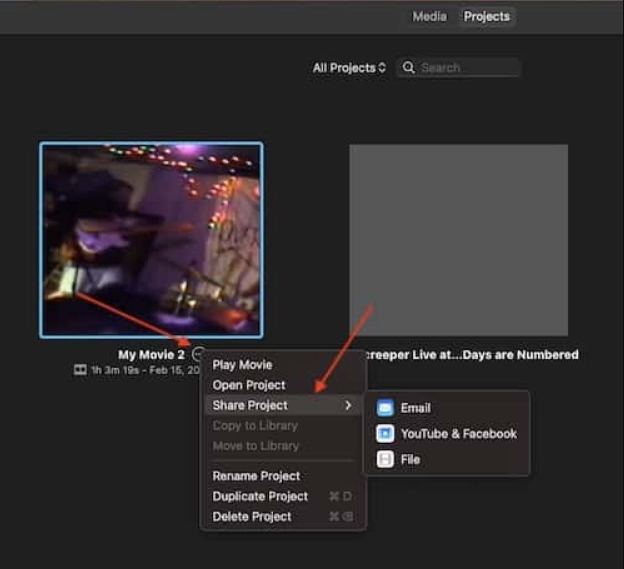
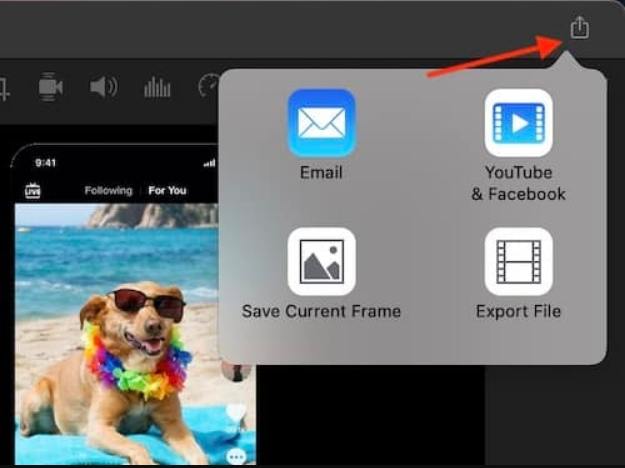












分享文章至:
選擇產品評分:
Joshua
HitPaw 特邀主編
熱衷於分享3C及各類軟體資訊,希望能夠透過撰寫文章,幫助大家瞭解更多影像處理的技巧和相關的AI資訊。
檢視所有文章留言
為HitPaw留下您的寶貴意見/點評